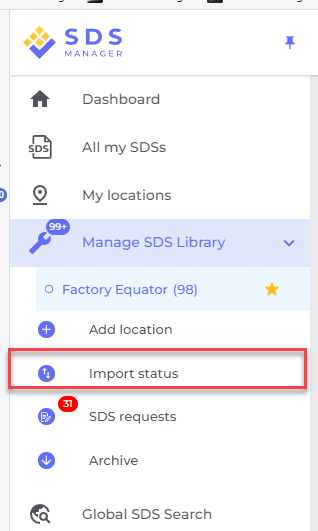Troubleshooting PDF Import Failures: Steps to Take
De meest voorkomende reden waarom SDS Manager uw PDF-bestand niet kan importeren, is dat de PDF een scan is van een geprinte versie van een Veiligheidsinformatieblad. Hieronder ziet u een voorbeeld van een gescand Veiligheidsinformatieblad:
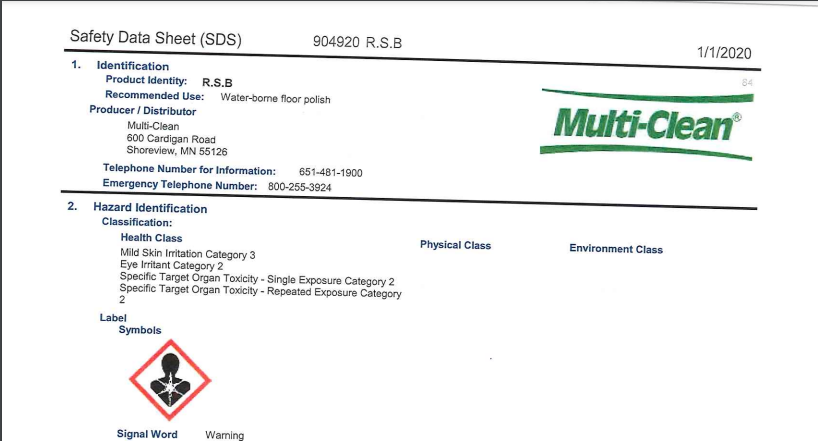
In gevallen waarin de PDF alleen een afbeelding van het Veiligheidsinformatieblad bevat en SDS Manager geen tekst in het PDF-bestand heeft gevonden, ontvangt u tijdens de import de volgende melding:
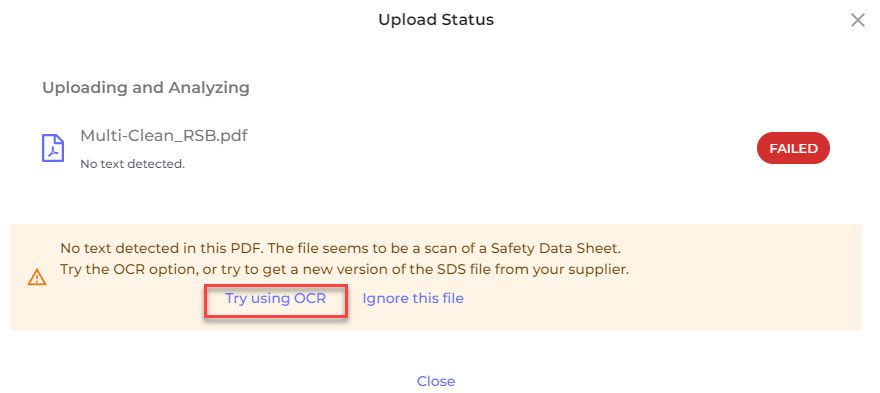
U kunt proberen op de optie "Probeer OCR te gebruiken" te klikken (OCR = Optical Character Recognition). SDS Manager zal vervolgens de afbeelding naar tekst converteren en de import van het Veiligheidsinformatieblad opnieuw proberen.
Als de OCR-optie faalt, verschijnt de onderstaande dialoog. Deze dialoog wordt ook weergegeven wanneer het PDF-bestand tekst bevat, maar niet herkend wordt als een geldig Veiligheidsinformatieblad.
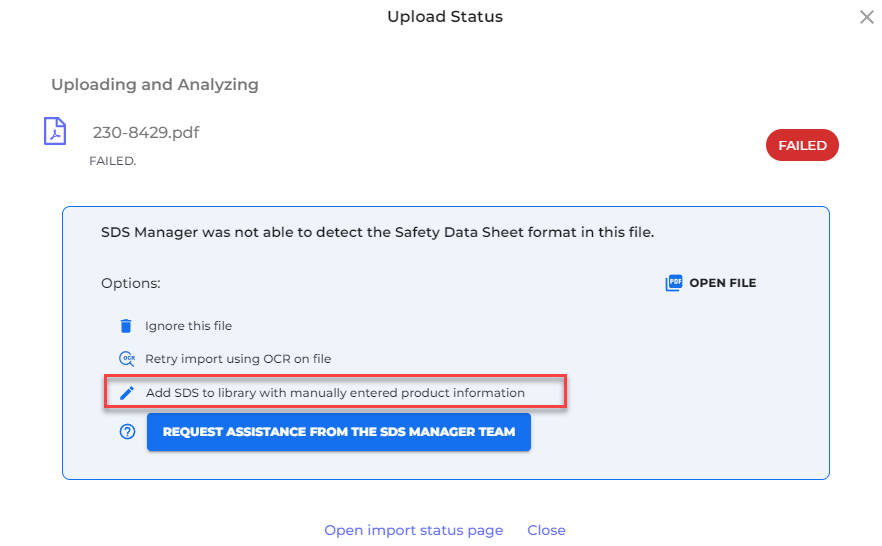
Als het bestand dat u heeft geïmporteerd een scan van een Veiligheidsinformatieblad was, raden we aan om een beter bestand te verkrijgen van uw leverancier of door onze database of het internet te doorzoeken.
Andere redenen waarom SDS Manager het bestand niet kan importeren kunnen zijn dat het bestand is beveiligd, dat het bestand niet voldoet aan de officiële GHS-richtlijnen voor een Veiligheidsinformatieblad of dat de opmaak van het Veiligheidsinformatieblad zeer ongebruikelijk is – bijvoorbeeld met twee kolommen per pagina in liggend formaat.
Als het onmogelijk is om een betere versie van het Veiligheidsinformatieblad te verkrijgen, kunt u het Veiligheidsinformatieblad alsnog toevoegen aan uw Veiligheidsinformatiebladbibliotheek door de optie "Veiligheidsinformatieblad toevoegen aan bibliotheek met handmatig ingevoerde productinformatie" te selecteren.
De minimale informatie die u moet invoeren voor "Handmatig productinformatie invoeren" is de productnaam, de naam van de leverancier en de revisiedatum van het Veiligheidsinformatieblad.
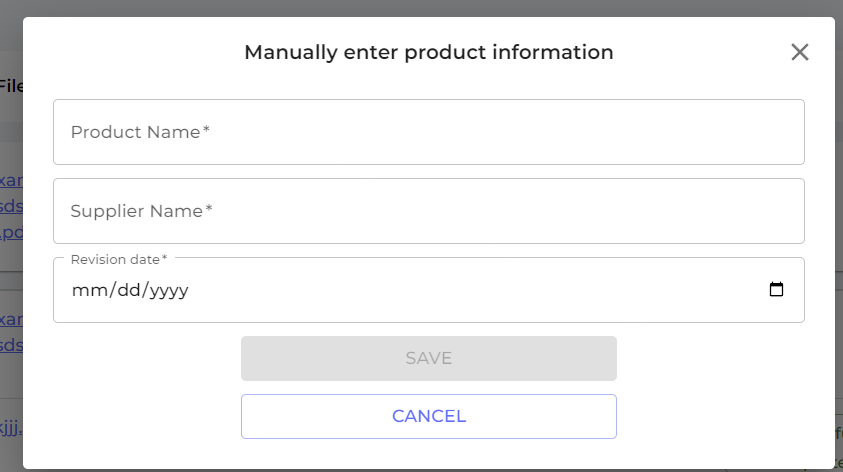
Als u signaalwoorden, gevarenaanduidingen, pictogrammen of andere informatie wilt toevoegen, kunt u het Veiligheidsinformatieblad Detail-venster openen en deze wijzigingen aanbrengen in het Veiligheidsinformatieblad.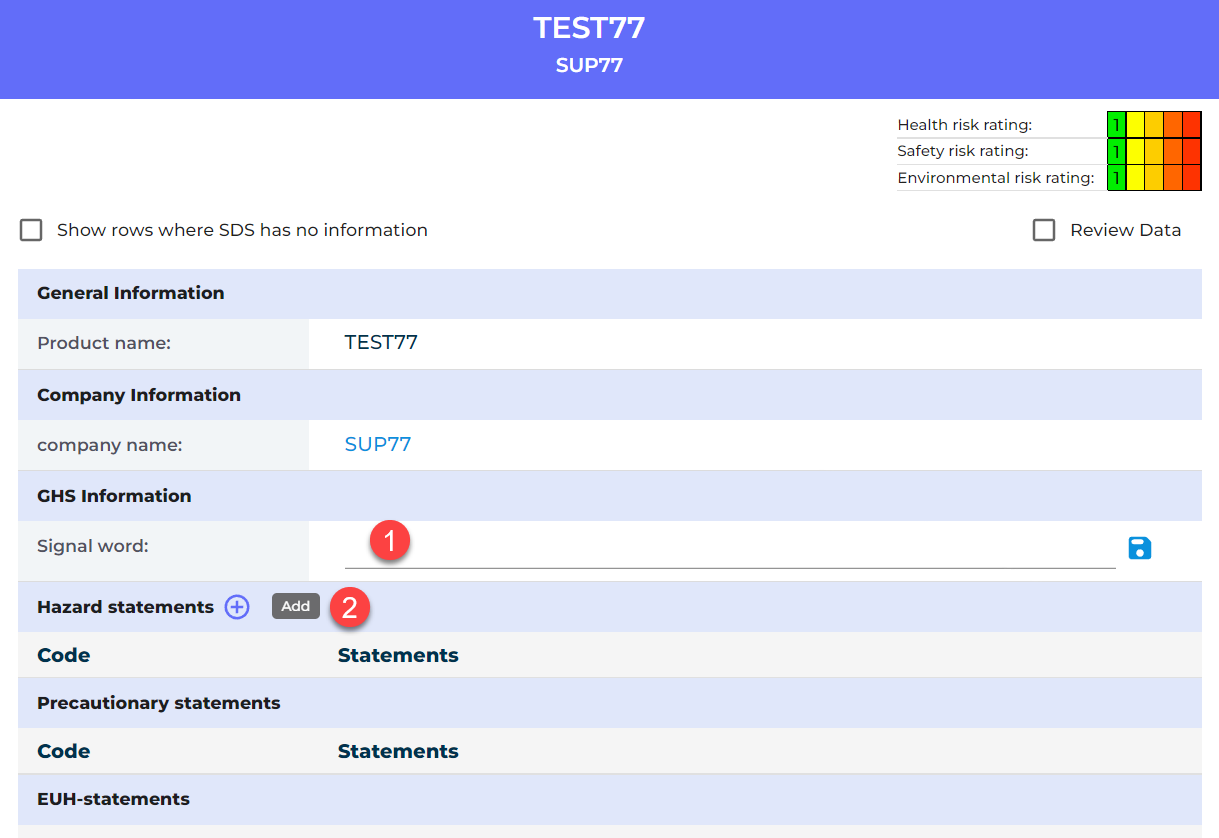
Als u een zip-bestand importeert met meerdere PDF-bestanden erin, ontvangt u de onderstaande melding wanneer er een probleem is met een van de bestanden:
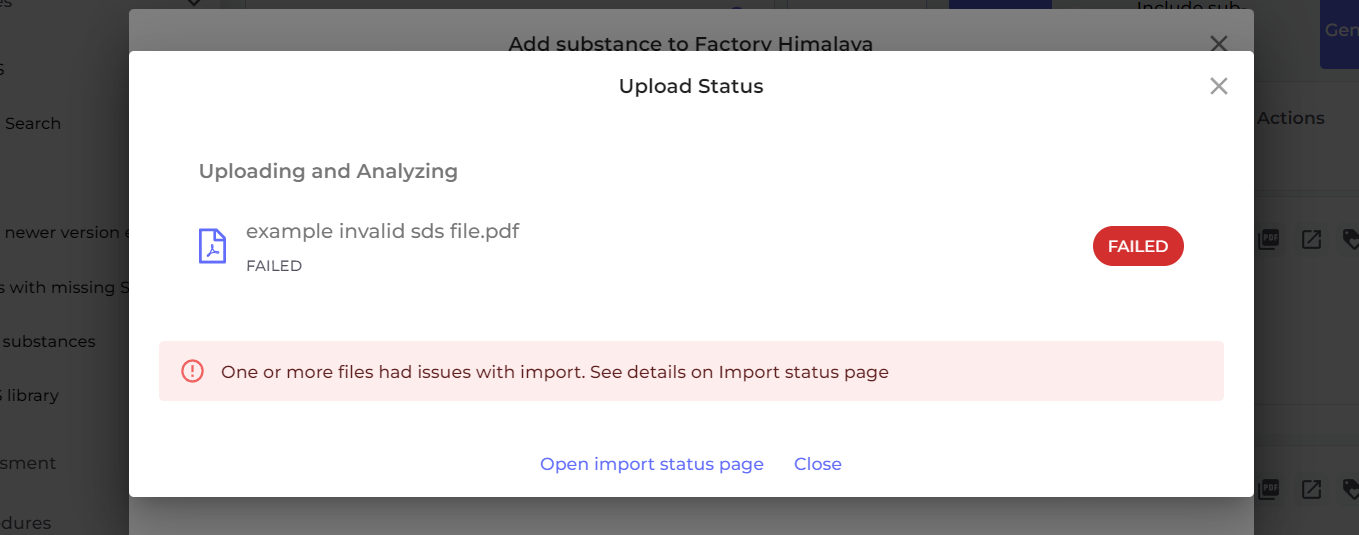
In dit geval moet u onze Importstatus-pagina openen (login vereist), waar alle mislukte bestanden worden vermeld.
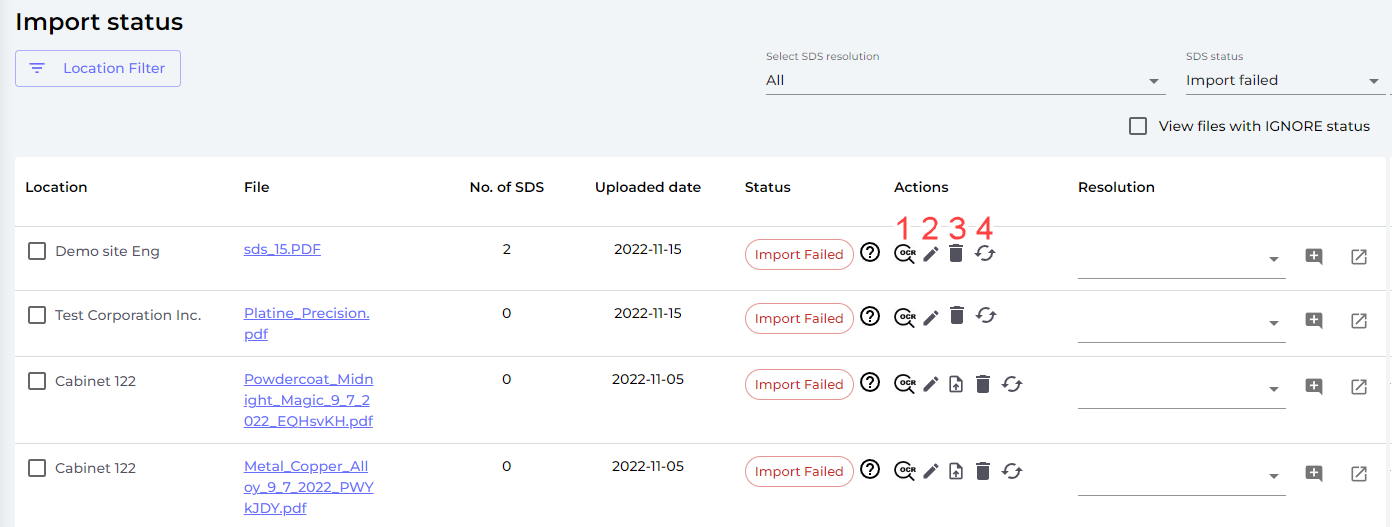
U heeft de volgende opties om de bestanden te verwerken die niet konden worden geïmporteerd:
- Probeer opnieuw met OCR als het bestand een scan is van een Veiligheidsinformatieblad (d.w.z. het bestand is een afbeelding en bevat geen echte tekst).
- Voer handmatig productinformatie in en voeg de belangrijkste informatie uit het Veiligheidsinformatieblad toe als u het bestand toch aan uw Veiligheidsinformatiebladbibliotheek moet toevoegen.
- Verwijder het bestand en probeer het opnieuw te importeren.
- Gebruik de optie "Vervang veiligheidsinformatieblad" waarbij u in onze database of op Google kunt zoeken naar het Veiligheidsinformatieblad en het geïmporteerde bestand kunt vervangen door een ander bestand of veiligheidsinformatieblad. Als u een nieuw Veiligheidsinformatieblad van uw leverancier ontvangt, kunt u deze functie gebruiken om het bestand dat u heeft ontvangen te uploaden.
Als u nog niet weet hoe u met de situatie moet omgaan, kunt u een status instellen op het bestand en het opslaan voor later beheer.

U kunt de Importstatus-pagina ook bereiken via het menu "Beheer Veiligheidsinformatiebladbibliotheek"